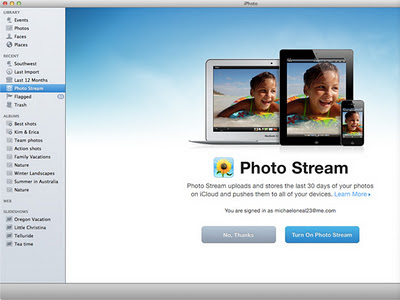Εμφάνιση αναρτήσεων με ετικέτα mac. Εμφάνιση όλων των αναρτήσεων
Εμφάνιση αναρτήσεων με ετικέτα mac. Εμφάνιση όλων των αναρτήσεων
Πέμπτη 10 Ιανουαρίου 2013
Πάρε δωρεάν το Photoshop μαζί με ολόκληρο το CS2
Μπορεί για τους επαγγελματίες η Creative Suite 2 της Adobe να θεωρείται παρωχημένη, αλλά για εμάς, τους κοινούς θνητούς που χρειαζόμαστε απλές λειτουργίες στο Photoshop είναι περισσότερο από μία χαρά.
Η Adobe μάλλον σκέφτηκε πως είναι πολύς κόπος να διαθέτει όλο το σύστημα εγγραφών και download για την σουίτα της που κλείνει μία δεκαετία ζωής και ανακοίνωσε πως μπορεί να την κατεβάσει ο οποιοσδήποτε θέλει, δωρεάν και νόμιμα, από εδώ.
Πηγή
Διαβάστε περισσότερα...
Σάββατο 24 Νοεμβρίου 2012
Δημιουργήσετε ένα wifi ad-hoc δίκτυο μεταξύ Mac
Η δημιουργία ενός ασύρματου δικτύου ad-hoc είναι ένας αποτελεσματικός τρόπος για γρήγορη σύνδεση δύο υπολογιστων μαζί.
Παρακάτω θα δούμε πως μπορούμε να συνδέσουμε ασύρματα δύο υπολογιστές Mac μαζί μέσα σε μόλις λίγα λεπτά.
Στον πρώτο υπολογιστή, κάνουμε κλικ στο εικονίδιο AirPort στη γραμμή μενού και επιλέγουμε τη δημιουργία του δικτύου (Create network). Στο παράθυρο που θα ανοιξει, πληκτρολογουμε ένα όνομα για το δίκτυο μας και ακριβώς κάτω από αυτό, επιλέγουμε έναν αριθμό καναλιού από το μενού καναλιών. Τέλος βάζουμε ένα κωδικό προσβασης και κάνουμε κλικ στο ΟΚ.
Πάμε στον άλλον υπολογιστή και επιλέγουμε πάλι το εικονίδιο AirPort. Στη συνέχεια, βρίσκουμε το νέο δίκτυο που δημιουργήσαμε από το μενού....
... και πληκτρολογούμε τον κωδικό που είχαμε βαλει στον άλλο υπολογιστή.
Τώρα ξαναγυρμάμε στον πρώτο υπολογιστη και κάνουμε κλικ στο Finder από το Doc.
Στην πλευρική μπαρα, στην κατηγορία Shared θα δούμε τον αλλο υπολογιστή, κάνουμε κλικ πανω του.
Τώρα κάνουμε κλικ στο όνομα του υπολογιστή στον οποίο θέλουμε να αποκτήσουμε πρόσβαση και κλικ στο Connected As...
...και συνδεόμαστε στον απομακρυσμένο υπολογιστή χρησιμοποιώντας το username και password του συγκεκριμένου υπολογιστή.
Εδώ μπορουμε να δουμε ότι ήμαστε συνδεδεμένοι.
Διαβάστε περισσότερα...
Πέμπτη 2 Φεβρουαρίου 2012
Πως να εγκαταστήσετε το iCloud σε iOS, Mac ή PC / Greek iCloud setup guide
To iCloud της Apple πρόκειται για μια υπηρεσία αυτόματου συγχρονισμού όχι μόνο μηνυμάτων ηλεκτρονικού ταχυδρομείου, επαφών, φωτογραφιών, εγγράφων ή μουσικής αλλά και αγορασμένων εφαρμογών, των δεδομένων τους και βιβλίων σε όλες τις συσκευές που φέρουν τις νεότερες εκδόσεις των λειτουργικών συστημάτων της Apple για iPhone, iPad, iPod Τouch και Mac ή PC με Windows Vista ή Windows 7.
Παρακάτω θα δούμε πως μπορούμε να φτιάξουμε τον δικό μας λογαριασμό στο iCloud μέσα από το iPhone, το iPod touch, το iPad, το Mac ή το PC σας, απλά, ακολουθώντας τα παρακάτω βήματα.
iPhone, iPad ή iPod touch
1. Σιγουρευτείτε ότι η συσκευή έχει γίνει update σε iOS 5.
Για να κάνουμε update στην συσκευή μας θα πρέπει να την συνδέσουμε στο Mac ή το PC και να ακολουθήσουμε τις οδηγίες στο iTunes. Προσοχή! Πρέπει να έχουμε το iTunes 10.5.
2. Ενεργοποίηση του iCloud
Όταν ανοίξετε για πρώτη φορά την συσκευή σας μετά από την εγκατάσταση του iOS 5 θα δείτε κάποιες οδηγίες στην οθόνη για το setup του καινούριου iOS 5 αλλά και για την ενεργοποίηση του iCloud.
Αν έχετε ήδη περάσει το iOS 5 και έχετε κλείσει το setup μην ανησυχείτε, μπορείτε να βρείτε την ενεργοποίηση του iCloud μέσα στα Settings και στην επιλογή iCloud.
3. Τροποποιήστε τις ρυθμίσεις σας
Πηγαίνετε στα Settings και επιλέξτε το iCloud. Πατήστε στους διακόπτες On/Off έτσι ώστε να ενεργοποιήσετε τις υπηρεσίες του iCloud που εσείς θέλετε να χρησιμοποιήσετε.
Για να ενεργοποιήσετε το Backup, επιλέξτε το Storage & Backup και εκεί ενεργοποιήστε το iCloud Backup γυρνώντας στο ΟΝ τον διακόπτη.
4. Ενεργοποιήστε τα αυτόματα downloads
Για να ενεργοποιήσετε τα αυτόματα downloads για την μουσική, τις εφαρμογές και τα βιβλία σας, πηγαίνετε στις ρυθμίσεις και επιλέξτε το Store.
---------------------------------------------------------------------------------------------------------------------------------------
Mac
1. Βεβαιωθείτε ότι το Mac σας έχει εγκατεστημένη την τελευταία έκδοση του OS X Lion.
Αν δεν έχετε Lion μπορείτε να το βρείτε στο Mac App Store.
Αν έχετε ήδη Lion, πηγαίνετε στο Apple μενού (πάνω αριστερά) και επιλέξτε Software Update για να κάνετε αναβάθμιση στο OS X Lion 10.7.2 ή νεότερο.
2. Ενεργοποιήστε το iCloud.
Όταν σας ζητηθεί θα πρέπει να δώσετε το Apple ID για το iCloud. Αν δεν δείτε κάποια ειδοποίηση, πηγαίνετε στο Apple menu και επιλέξτε System Preferences. Κάντε κλικ στο iCloud και δώστε το Apple ID σας και επιλέξτε τις υπηρεσίες που θέλετε να ενεργοποιήσετε.
3. Ενεργοποιήστε το Photo Stream στο iPhoto ή το Aperture.
Ανοίξτε το iPhoto 9.2 ( του iLife 11) ή το Aperture 3.2 και πατήστε στο Photo Stream στα αριστερά. Μετά πατήστε στο Turn On Photo Stream.
4. Ενεργοποιήστε τα αυτόματα downloads.
Για να ενεργοποιήσετε τα αυτόματα downloads για την μουσική, τις εφαρμογές και τα βιβλία, ανοίξτε το iTunes και πηγαίνετε στα Preferences. Εκεί κάνετε κλικ στο Store και επιλέγετε από Μουσική, Εφαρμογές και Βιβλία αυτά που θέλετε.
---------------------------------------------------------------------------------------------------------------------------------------
Windows PC
1. Κατεβάστε το iCloud Control Panel.
Για να ενεργοποιήσετε το iCloud στο Windows PC σας, κάντε εγκατάσταση το iCloud Control Panel για Windows (Θα πρέπει να έχετε Windows Vista Service Pack 2 ή Windows 7). Κατεβάστε το από εδώ
2. Ενεργοποιήστε το iCloud.
Από το Windows Start Menu, επιλέξτε Control Panel > Network and Internet > iCloud.
Δώστε το Apple ID σας που έχετε χρησιμοποιήσει για να δημιουργήσετε λογαριασμό στο iCloud και επιλέξτε τις υπηρεσίες που θέλετε να ενεργοποιήσετε.
Απαιτείται Outlook 2007 ή 2010 για να έχετε πρόσβαση στο iCloud, στα email, στις επαφές και στα ημερολόγια. Απαιτείται Safari 5.1.1 ή Internet Explorer 8 ή νεότερο για να έχετε πρόσβαση στα bookmarks.
3. Ενεργοποιήστε τα αυτόματα downloads.
Για να ενεργοποιήσετε τα αυτόματα downloads για την μουσική σας, τις εφαρμογές σας και τα βιβλία σας, ανοίξτε το iTunes και πηγαίνετε στο menu, Edit > Preferences και επιλέξτε στο Store. Εκεί μπορείτε να επιλέξτε από Μουσική, Εφαρμογές και Βιβλία αυτά που θέλετε. Απαιτείται iTunes 10.5.
Διαβάστε περισσότερα...
Δευτέρα 23 Ιανουαρίου 2012
Absinthe: Untethered jailbreak για iPhone 4S και iPad 2 (Windows - Mac)
Tο πολυαναμενόμενο jailbreak για τα iPhone 4S και iPad 2 είναι πλέον γεγονός, με την εφαρμογή Absinthe, σχεδιασμένη από όλη σχεδόν την κοινότητα των jailbreakers, σε μια συνδυασμένη προσπάθεια να γκρεμίσουν και το τελευταίο «κάστρο» της Apple, δηλαδή την προστασία του επεξεργαστή Α5!
Η παρακάτω διαδικασία αφορά χρήστες Windows αλλά και Mac.
Διαδικασία jailbreak με το Absinthe (είναι ίδια για Mac και Windows)
Βήμα 1: Download, κάντε extract, και «τρέξτε» την εφαρμογή Absinthe. (Windows) - Absinthe. (Mac) -
Βήμα 2: Συνδέστε το iPhone 4S ή το iPad 2 μέσω USB καλωδίου.
Βήμα 3: Κάντε κλικ στο «Jailbreak» για να ξεκινήσει η διαδικασία του jailbreak. Θα κρατήσει αρκετά, προσοχή ΜΗΝ ΑΠΟΣΥΝΔΕΣΕΤΕ τη συσκευή σας, και σε κάποιο σημείο το iPhone 4S ή το iPad 2 θα εμφανίσει ένδειξη «restoring from a backup», γράφωντας: «Restoring in Progress». Προσοχή η διαδικασία θα κρατήσει αρκετά λεπτά (περίπου 5-10), και πάλι επαναλαμβάνουμε ΜΗΝ αποσυνδέσετε τη συσκευή σας.
Βήμα 4: Όταν ολοκληρωθεί η διαδικασία, θα εμφανιστεί ένα εικονίδιο με το όνομα Absinthe στην Home Screen. Αναζητήστε το αν έχετε πολλές οθόνες στο iPhone 4S/iPad 2 και πατήστε το. Θα πρέπει άμεσα να μεταφερθείτε στην σελίδα του GreenPois0n και μετά, ξαφνικά η συσκευή σας θα κάνει Reboot. Είναι φυσιολογικό κάτι τέτοιο και μετά την επανεκκίνηση, το εικονίδιο της εφαρμογής Cydia θα έχει εμφανιστεί στην Home Screen!
Βήμα 5: To iPhone 4S ή το iPad 2 σας είναι πλέον jailbroken!
Σημείωση: Αν επιλέξετε το εικονίδιο Absinthe και σας εμφανίσει σφάλμα «Error establishing a database connection», μεταφερθείτε στο Settings > Network > VPN και θέστε το στο ON, MONO ΑΦΟY το Absinthe εμφανίσει: «it's done». Αλλιώς δεν πρόκειται να δουλέψει. Το VPN θα εμφανίσει σήμα σφάλματος και μετά από λίγο θα κάνει restart. Αν δεν κάνει restart, «τρέξτε» πάλι το Absinthe.
Πηγή Διαβάστε περισσότερα...
Πέμπτη 11 Αυγούστου 2011
Πώς να αλλάξετε την MAC Address στα Windows
Η διεύθυνση MAC (Media Access Control) είναι μία ημι-μοναδική ακολουθία 12-ψήφιων πχ 1A-2B-3C-4D-5E-6F και αποτελεί την ταυτότητα της κάθε δικτυακής συσκευής. Ως εκ τούτου, όλες οι κάρτες δικτύου, είτε είναι Ethernet, Gigabit Ethernet, ασύρματες κάρτες 802.11a/b/g/n θα πρέπει να έχουν διαφορετικές διευθύνσεις MAC ως αναγωριστικό τους στο δίκτυο.
Υπάρχουν πολλοί λόγοι για τους οποίους ένας χρήστης μπορεί να θέλησει να αλλάξει τη διεύθυνση MAC (αυτό λέγεται και MAC spoofing). Για παράδειγμα, μπορούμε να παρακάμψουμε το φιλτράρισμα των διευθυνσεων MAC ενός firewall ή ενός Router. Επίσης δίνει την δυνατότητα να μιμιθούμε την mac ενος μηχνήματος με δικαιώματα πρόσβασης κάπου και έτσι ώστε να αποκτησουμε προσβαση και εμείς.
Όποιος και αν είναι ο λόγος, είναι αρκετά εύκολο να αλλάξουμε τη διεύθυνση MAC μέσα από τα windows. Στην πραγματικότητα η αλλαγή που κάνουμε γίνεται μόνο σε επίπεδο software καθώς, η αρχική εργοστασιακή διεύθυνση MAC καίγεται και αποτυπώνεται στο chip της κάρτας δικτύου, και δεν μπορεί να αλλάξει. Ωστόσο, το λειτουργικό σύστημα μπορεί ξεγελαστεί αλλά και να ξεγελάσει λειτουργώντας με την διαφορετική διεύθυνση MAC κάνοντας τα παρακάτω.
1. Πηγαίνετε στο Start-> Control Panel. Κάντε διπλό κλικ στο Network Connections (στην κατηγορία Network and Internet Connections στα Windows XP). Κάντε δεξί κλικ στην ενεργή σύνδεση δικτύου που θέλετε να αλλάξετε τη διεύθυνση MAC (συνήθως Local Area Network ή Wireless Network Connection) και κάντε κλικ στο Properties.
Τα παραπάνω βήματα ειναι για Windows XP, Windows 2000 και Windows Server 2003.
Για Windows Vista ή 7, πηγαιντε Control Panel -> Network and Internet -> Network and Sharing Center -> Manage Network Connections.
Εναλλακτικά, αν γνωρίζετε ήδη την κάρτα που είναι συνδεμένη στο δίκτυό σας ή σύνδεση στο Internet, πηγαίντε στο Device Manager και ανοίξτε το properties .
2. Στην καρτέλα General , κάντε κλικ στο κουμπί Configure.
3. Κάντε κλικ στην καρτέλα Advanced .
4. Στην ενότητα Property, επιλέξτε και επισημάνετε το Network Address ή το Locally Administered Address.
5. Στα δεξιά είναι προεπιλεγμένο το Not Present. Αλλάξτε την τιμή κάνοντας κλικ στο κουμπί Value: και στη συνέχεια πληκτρολογήστε την νέα διεύθυνση MAC.
Η διεύθυνση MAC αποτελείται από 6 ζεύγη αριθμών (0-9) σε συνδιασμό με τους χαρακτήρες (A - F). Για παράδειγμα, 88-17-E8-90-E2-0A. Όταν εισάγετε τη νέα τιμή MAC, παραλείψτε τη παύλα (-), για παράδειγμα 8817E890E20A.
6. Κάντε κλικ στο ΟΚ όταν τελειώσετε.
7. Για να επιβεβαιώσετε την αλλαγή της διεύθυνσης MAC, πηγαίνετε στην γραμμή εντολών και, στη συνέχεια, πληκτρολογήστε σε μία από τις ακόλουθες εντολές:
ipconfig / all
net RDR config
8. Κάντε restart τοn υπολογιστή για να πάρει τις αλλαγές.
Σημείωση: Για να επαναφέρετε την αρχική προεπιλεγμένη διεύθυνση MAC, απλά ξανατσεκάρετε την επιλογή Not Present. Διαβάστε περισσότερα...
Παρασκευή 22 Απριλίου 2011
Ελληνική Πληκτρολόγηση
Αυτό το άρθρο όμως είναι για εκείνους που αποφάσισαν να γράφουν ελληνικά σε Η/Υ και δυσκολεύονται να βρουν κάποιους συγκεκριμένους χαρακτήρες. Διαβάστε παρακάτω και θα δείτε πώς να γράψετε συγκεκριμένα δύσκολα πράγματα σε τέσσερεις ευρείες κατηγορίες υπολογιστών και λειτουργικών συστημάτων.
Πίνακας
Για τους βιαστικούς, αυτός ο πίνακας δείχνει τον πιο απλό τρόπο για να πληκτρολογήσετε τους χαρακτήρες που περιγράφει το άρθρο.
Πώς Πιέζω Σύνθετους Συνδυασμούς Πλήκτρων;
Αυτό είναι κάπως στοιχειώδες, μπορείτε να το προσπεράσετε.
Κατά συνθήκη, γράφουμε συνδυασμούς πλήκτρων κάπως έτσι: Shift + 1. Δοκιμάστε το: κρατώντας το πρώτο πλήκτρο (Shift) πατημένο, πιέστε το δεύτερο (βγάζει!).Ακολουθίες πλήκτρων γράφονται χωρίς το συνδετικό
+: η ακολουθία 9 Shift + 1 βγάζει 9!Περίπλοκοι συνδυασμοί γράφονται έτσι: Ctrl + Shift + Esc. Κρατώντας πατημένα όλα τα πλήκτρα πλην του τελευταίου, πιέζετε το τελευταίο και τα ελευθερώνετε όλα. Στα Windows, ο συγκεκριμένος συνδυασμός ανοίγει τον Task Manager.
Δύστροπα Πλήκτρα
Shift: υπάρχουν δύο τέτοια πλήκτρα, και κάνουν το ίδιο πράγμα. Βρίσκονται στη σειρά που θα βρείτε και το Ζ και το Μ. Σε πολλά πληκτρολόγια το Shift εμφανίζεται ως το περίγραμμα ενός βέλους που δείχνει προς τα πάνω.
Alt: υπάρχει ένα τέτοιο πλήκτρο, αριστερά από το πλήκτρο διαστήματος (space bar, στην κάτω σειρά του πληκτρολογίου). Αν έχετε δύο Alt, το δεξί είναι AltGr.
AltGr: υπάρχει ένα τέτοιο πλήκτο, δεξιά από το πλήκτρο διαστήματος (space bar, στην κάτω σειρά του πληκτρολογίου). Σε μερικά πληκτρολόγια εμφανίζεται ως ένα δεύτερο «Alt».
Ctrl: υπάρχουν δύο τέτοια. Στο πληκτρολόγιο του PC βρίσκονται στην κάτω σειρά. Σε πληκτρολόγια Unix, υπάρχει ένα, ακριβώς αριστερά του A. Σε μερικά πληκτρολόγια λέγονται Control.
Αλλαγή Λατινικά-Ελληνικά
Οι Η/Υ συνήθως ξεκινάνε με λατινικό πληκτρολόγιο. Για να το αλλάξετε σε ελληνικό ή αγγλικό χρησιμοποιείτε ένα συνδυασμό πλήκτρων.
Windows
Συνήθως Alt + Shift, αλλά μπορεί να αλλάξει ή να είναι απενεργοποιημένο.
Κάτω δεξιά στην οθόνη σας θα δείτε ένα ορθογώνιο με την ένδειξη «EN». Αυτό είναι το ISO όνομα της γλώσσας. Σας δίνει την ένδειξη του ενεργού πληκτρολογίου.
Πιέζοντας το δεξί κουμπί του ποντικιού μπορείτε να δείτε τις ρυθμίσεις και να προσθαφαιρέσετε μεθόδους πληκτρολόγησης και να αλλάξετε τους συνδυασμούς πλήκτρων που αλλάζουν πληκτρολόγιο.
Mac
Στο MacOS, το πληκτρολόγιο αλλάζει με Alt + Space.
Θα πρέπει να δείτε την ελληνική σημαία πάνω δεξιά στην οθόνη, εκεί που εμφανίζεται η ώρα και διάφορα άλλα εικονίδια.
Linux, BSD και Unix
Αυτό εξαρτάται από το desktop environment που χρησιμοποιείτε. Μεταξύ νέων χρηστών, τα πιο συνηθισμένα είναι KDE και GNOME.
Στο KDE, ο κατά συνθήκη συνδυασμός είναι Alt + Shift + K, αλλά είναι επιεικώς απαράδεκτος. Μπορείτε να τον αλλάξετε από το Control Centre (KDE 3) ή το System Settings (KDE 4).
Αν έχετε GNOME, ακολουθήστε αυτές τις εξαιρετικές οδηγίες για να ρυθμίσετε το πλήκτρο αλλαγής πληκτρολογίου, αν δεν το ξέρετε ήδη.
Ερωτηματικό
Το ελληνικό ερωτηματικό δείχνει κάπως έτσι: ;
Το λατινικό ερωτηματικό, ? δε χρησιμοποιείται στα ελληνικά, παρά μόνο απ'όσους δεν ξέρουν πώς να το γράψουν.Στο ελληνικό πληκτρολόγιο, το πλήκτρο δεξιά από τοLγίνεται το πλήκτρο τόνου/διαλυτικού, και το πλήκτρο διπλής τελείας/ελληνικού ερωτηματικού μεταφέρεται στοQ, που δε χρησιμοποιείται στα ελληνικά από τότε που καταργήθηκε το κόππα. Οπότε:
Ελληνικό ερωτηματικό: Q.
Διπλή Τελεία
Την λένε Διπλή τελεία και όχι «άνω και κάτω τελεία». Διαβάστε παραπάνω για τις λεπτομέρειες.
Αν απλά θέλετε να την πληκτρολογήσετε, πιέζετε Shift + Q.
Άνω Τελεία
Το Πρότυπο Unicode λέει ότι η άνω τελεία είναι ο χαρακτήρας με κωδικό U+0386 GREEK ANO TELEIA, αλλά ο προτεινόμενος χαρακτήρας είναι ο U+00B7 MIDDLE DOT.
Windows
Αν έχετε υποστήριξη πολυτονικού, η άνω τελεία μπορεί να εισαχθεί με AltGr + Shift + ].
Αλλιώς, πρέπει να ακολουθήσετε τις οδηγίες αυτής της σελίδας, που θα σας επιτρέψουν να πληκτρολογείτε άνω τελεία με το συνδυασμό AltGr + ' (το πλήκτρο με την απόστροφο, δύο πλήκτρα δεξιά του L).Mac
Εύκολα: Alt + Q.
Linux και Unix
Υπάρχουν δύο τρόποι: με AltGr + Q. Και με τον παραδοσιακό compose τρόπο: Compose . ^,Compose ^ ., ήCompose . -.
Εισαγωγικά («»)
Ο ASCII χαρακτήρας
" δεν είναι το ελληνικό εισαγωγικό. Τα ελληνικά εισαγωγικά είναι « και ».Windows
AltGr + [ και AltGr + ].
Mac
Περίπου όπως και στα Windows, Alt + [ και Alt + ].
Linux και Unix
AltGr + [ και AltGr + ].
Επίσης, AltGr + ,.
Αν το πληκτρολόγιό σας έχει ένα πλήκτρο μεταξύ του αριστερούShiftκαι τουZ, πχ\, τότε τα εισαγωγικά βγαίνουν και με AltGr + \ και AltGr + shift + \.
Με compose, Compose < < και Compose > >.
Διαλυτικά με τόνο
Windows
Ο πιο απλός τρόπος στα Windows είναι AltGr + ; I βγάζειΐκαι AltGr + ; Y βγάζειΰ.
Επίσης και ο λίγο πιο εύκολος συνδυασμός Shift + W I.
Mac
Περίπου όπως και στα Windows, Alt + ; I βγάζειΐκαι Alt + ; Y βγάζειΰ.
Linux και Unix
Απλά πιέζετε το πλήκτρο του τόνου, το πλήκτρο των διαλυτικών και ι ή υ: ; : I βγάζει ΐ.
Επίσης, με compose: Compose ' " Ι ή Compose " ' Ι.
Πηγή
Διαβάστε περισσότερα...
Παρασκευή 28 Ιανουαρίου 2011
Ελληνικός οδηγός Εγκατάστασης Ethernet και ασύρματου Δικτύου
Ένας πολύ χρήσιμος οδηγός σύνδεσης ενσύρματου (Ethernet) και ασύρματου (WiFi) δικτύου για:
Windows Vista
Windows 7
Windows ME (Millenium), Windows 2000, Windows 98
Windows 95
Unix / Linux (Gnome Interface) παραδείγματα Fedora – Ubuntu και OpenSolaris
Unix / Linux (KDE 3,5 Interface) παραδείγματα Simply Mepis και freeBSD
Unix / Linux (KDE 4 Interface) παράδειγμα SuSE
MacOS Χ (μαζί με ρύθμιση mail)
Ελληνικός οδηγός Εγκατάστασης Ethernet και ασυρμάτου Δικτύου
Διαβάστε περισσότερα...
Εγγραφή σε:
Αναρτήσεις (Atom)